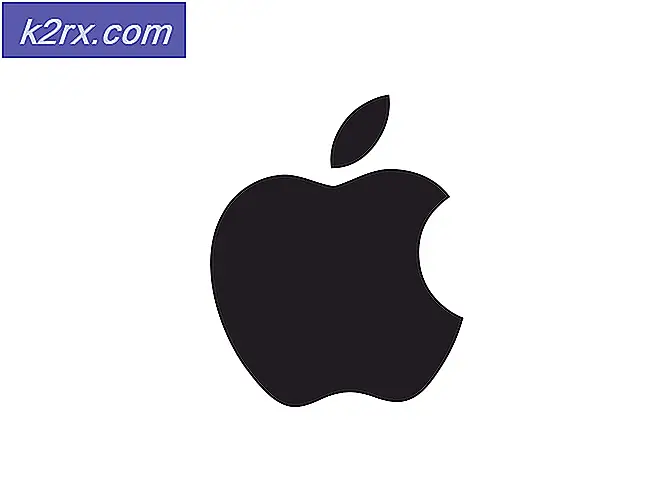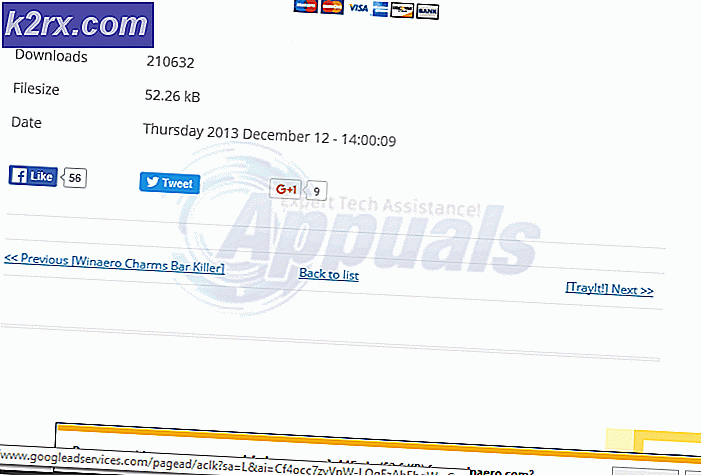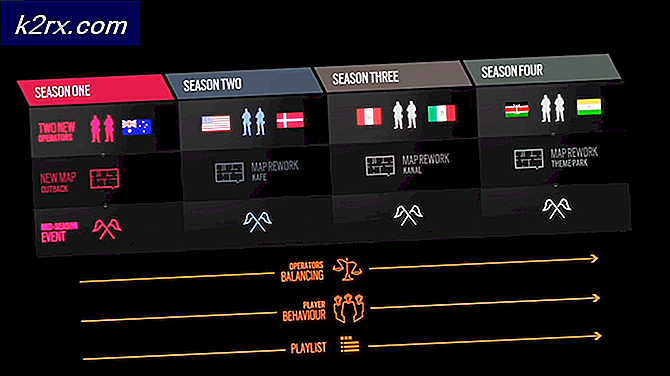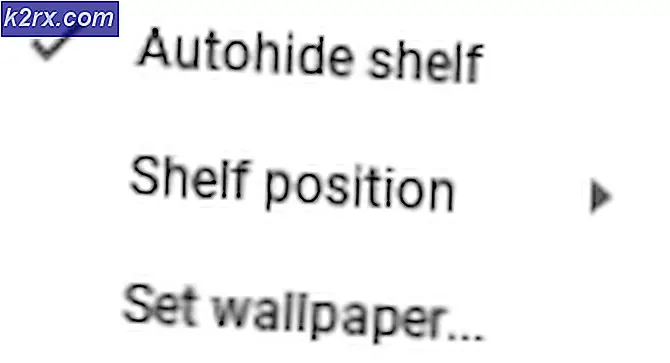Cara melihat dan membuka file .MSG
File .msg biasanya dibuat untuk menyimpan item terkait Outlook di sistem file Windows tetapi Anda tidak perlu Outlook untuk melihatnya. Namun, file ini didasarkan pada format biner file gabungan dan tidak dapat dilihat melalui editor normal.
Dalam artikel ini, kita akan berbicara tentang tiga skenario berbeda di mana Anda mungkin ingin melihat file-file ini. Metode pertama akan berbicara tentang membuka file .msg melalui aplikasi penampil file khusus, yang kedua akan berbicara tentang membuka file .msg dengan Outlook tanpa masalah, sedangkan metode ketiga adalah panduan lengkap untuk pengguna yang tidak memiliki opsi lain. daripada mengonversi file ke format PDF untuk melihat tujuan.
Metode 1: Menggunakan penampil file:
Dalam metode pertama kami, kami akan berbicara tentang alat pihak ketiga yang memungkinkan pembaca untuk melihat file .msg dengan benar. Menggunakan editor teks sederhana seperti Notepad hanya akan menampilkan informasi dalam bentuk karakter yang kacau karena file .msg idealnya dimaksudkan untuk digunakan dengan Outlook. Ada banyak perangkat lunak berbeda yang tersedia tetapi yang akan kita gunakan disebut MsgViewer .
Buka tautan ini dan klik tombol unduh.
Setelah file .zip diunduh, Anda harus mengekstraknya. Untuk melakukannya, Anda dapat menggunakan alat kompresi standar Windows atau jika tidak ada, Anda dapat mencoba perangkat pihak ketiga seperti 7Zip.
Setelah ekstraksi selesai, sebuah file bernama jar akan muncul. Ini adalah alat kami yang pada dasarnya adalah applet java. Klik dua kali untuk memulainya. Jika Anda mendapatkan kesalahan saat membukanya maka Anda mungkin harus menginstal Java pada perangkat Anda. Buka tautan ini untuk mengunduh dan menginstalnya.
Ketika aplikasi dimulai, Anda akan melihat jendela dengan teks. Drag file msg ke jendela di atasnya.
Sekarang yang harus Anda lakukan adalah menyeret file .msg di dalam jendela. Setelah Anda melakukannya, Anda akan dapat melihat semua isi file, sepenuhnya diformat.
Metode 2: Untuk membuka file dengan Outlook
File .msg idealnya dimaksudkan untuk dibuka di Outlook sehingga biasanya tidak perlu ada langkah tambahan, tetapi terkadang pengguna mendapatkan pesan galat berikut saat membukanya dengan Outlook:
Tidak dapat membuka nama file \ lokasi \ filename.msg. File mungkin tidak ada, Anda mungkin tidak memiliki izin untuk membukanya, atau mungkin terbuka di program lain. Klik kanan folder yang berisi file tersebut, lalu klik Properti untuk memeriksa izin Anda untuk folder tersebut .
TIP PRO: Jika masalahnya ada pada komputer Anda atau laptop / notebook, Anda harus mencoba menggunakan Perangkat Lunak Reimage Plus yang dapat memindai repositori dan mengganti file yang rusak dan hilang. Ini berfungsi dalam banyak kasus, di mana masalah ini berasal karena sistem yang rusak. Anda dapat mengunduh Reimage Plus dengan Mengklik di SiniKami akan menyediakan dua cara untuk mengatasi masalah ini dan agar berhasil membuka file di Outlook.
Sub-metode 1: Memperbarui Outlook (Jika Anda menggunakan aplikasi Outlook 2016)
Sebagian besar waktu, pembaruan sederhana memperbaiki masalah. Ikuti langkah ini:
Buka aplikasi Microsoft Outlook Anda. Anda dapat melakukannya dengan menekan tombol windows dan mencari Outlook.
- Klik File di sudut kiri atas.
- Sekarang klik Akun
- Sekarang, masuk ke opsi Pembaruan.
- Terakhir, klik Perbarui sekarang.
Biarkan pembaruan berjalan dengan sendirinya dan setelah selesai, restart perangkat Anda dan Anda harus dengan mudah dapat membuka file.
Sub-metode 2: Mengatur file ke Hanya-baca
Pembaruan harus dapat memperbaiki masalah untuk Anda tetapi jika tidak, ada solusi lain yang dapat Anda coba. Ini akan melibatkan pengaturan file menjadi read-only. Ini akan sangat berguna jika Anda menyimpan file di folder bersama yang diakses oleh lebih dari satu pengguna. Dalam skenario seperti itu, Outlook dapat mengunci file Anda sehingga menyebabkan mereka tidak dapat diakses untuk pengguna lain di jaringan.
- Pergi ke file .msg yang bersangkutan, klik kanan padanya dan pilih
- Saat berada di tab Umum, centang kotak di samping Hanya -baca di Atribut
- Klik File di sudut kiri atas.
- Sekarang klik
- Sekarang, masuk ke opsi Pembaruan.
- Terakhir, klik Perbarui sekarang.
Jika Anda memiliki lebih dari satu file, maka Anda harus mengulangi langkah-langkah di atas untuk semuanya.
Metode 3: Mengonversi file .msg ke PDF
Sebagai metode ketiga, kami akan membagikan cara untuk mengonversi file menjadi PDF; karena PDF lebih mudah dilihat, ini adalah alternatif keren untuk orang-orang yang mengalami masalah melihat file .msg sebaliknya.
Ada beberapa situs web tersedia secara online yang memungkinkan Anda untuk mengkonversi file .msg ke PDF. Salah satu situs web tersebut adalah com. Klik di sini untuk mengunjungi konverter.
Anda tahu harus mengikuti langkah-langkah sederhana. Pertama, unggah file Anda.
Kemudian pilih format output yang diinginkan. Dalam kasus kami, PDF .
Masukkan alamat email Anda.
Klik pada konversi
File harus dikonversi ke format PDF dan email akan dikirim ke kotak masuk Anda dengan tautan untuk mengunduhnya.
TIP PRO: Jika masalahnya ada pada komputer Anda atau laptop / notebook, Anda harus mencoba menggunakan Perangkat Lunak Reimage Plus yang dapat memindai repositori dan mengganti file yang rusak dan hilang. Ini berfungsi dalam banyak kasus, di mana masalah ini berasal karena sistem yang rusak. Anda dapat mengunduh Reimage Plus dengan Mengklik di Sini